Google에서 업데이트한 후 Chrome은 이제 기본 계정을 수동으로 변경할 수 있는 기능을 상실했습니다. 이 업데이트 이전에는 사용자가 현재 기본 계정에서 로그아웃하여 기본 Gmail 계정을 쉽게 변경할 수 있었습니다. 이전에 로그인한 두 번째 계정이 자동으로 기본 계정이 되었습니다. 그러나 Google에서 업데이트한 후 기본 Google 계정을 변경하는 유일한 방법은 로그인한 모든 Google 계정에서 로그아웃하는 것입니다.

그러나 Chrome 사용자의 경우 이 기능이 작동하지 않습니다. 이 문제의 원인은 Chrome에서 제공하는 자동 동기화입니다.
모든 Gmail 계정에서 로그아웃
기본 Google 계정을 변경하는 기본 방법은 모든 계정에서 로그아웃하는 것입니다. 이것은 인터넷의 모든 포럼에서 제안된 방법입니다. 이 방법은 매우 일반적이지만 Chrome 절차에는 몇 가지 추가 단계가 포함됩니다. Chrome을 사용 중이고 기본 계정을 변경하고 싶다면 다음 해결 방법을 참고하시기 바랍니다. 다른 브라우저를 사용 중인 경우 다음 단계를 따르세요.
- Gmail 계정을 엽니다. 오른쪽 상단에서 프로필 사진을 클릭합니다. .
- 하단으로 스크롤하여 모든 계정에서 로그아웃을 클릭합니다. .
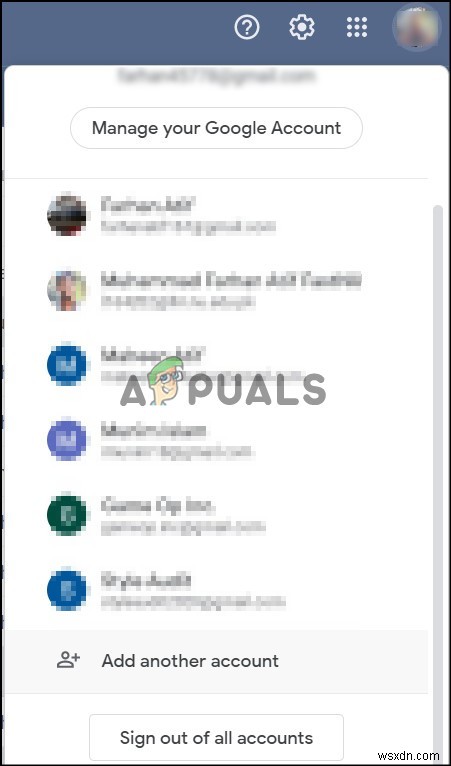
- 로그인하는 첫 번째 계정이 기본 Google 계정이 됩니다.
모든 Gmail 및 Chrome 계정에서 로그아웃
위에서 언급했듯이 검증되고 승격된 솔루션은 모든 계정에서 로그아웃하는 것입니다. 일부 사용자의 경우 이 옵션이 작동하지 않습니다. 이 문제의 원인은 기본 계정도 Chrome 자체의 사용자 계정이 되기 때문입니다. 많은 사용자가 이것을 인식하지 못합니다. 이 문제에 대한 해결책은 모든 Gmail 계정과 Google 크롬에서 로그아웃하는 것입니다. 이렇게 하려면
- Gmail 계정을 엽니다. 오른쪽 상단에서 프로필 사진을 클릭하세요.
- 하단으로 스크롤하여 모든 계정에서 로그아웃을 클릭합니다. .
- 이 단계에 따라 Chrome의 점 3개 막대를 클릭하고 설정을 클릭합니다. .

- 사용 중지를 클릭합니다. 귀하와 Google 아래 .

- 이 기기에서 북마크, 방문 기록, 비밀번호 등 삭제를 선택합니다. .
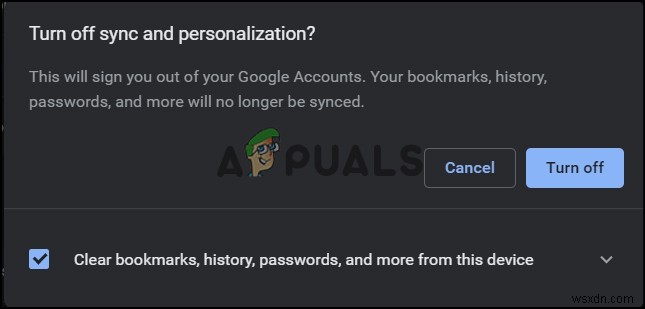
- 이렇게 하면 Chrome에서 해당 계정의 모든 맞춤 설정이 제거됩니다.
- 그런 다음 원하는 기본 계정으로 Gmail 및 Chrome에 로그인할 수 있습니다.
- 이 솔루션은 개인 설정을 유지할지 여부에 따라 다릅니다.
